إذا كنت مالكًا لجهاز يعمل نظام الاندرويديمكنك بعد ذلك ، من خلال توصيل الجهاز بالتلفزيون ، بث الصورة على الشاشة الكبيرة. هذه الميزة ستجذب بالتأكيد عشاق الأفلام والموسيقى والألعاب. تساعد بعض الطرق على نقل المعلومات على الفور تقريبًا ، والبعض الآخر - مع تأخير بسيط. دعونا نحلل أكثرها شعبية.
التوصيل بجهاز تلفزيون عبر USB
يفترض الاتصال عبر USB أن التلفزيون يحتوي على هذا الموصل ومشغل مدمج بسيط.
تحتوي أجهزة التلفزيون الحديثة على جميع الموصلات اللازمة للاتصال جهاز محمول
مناسب للاتصال كابل USB، والذي يأتي مع جميع أجهزة Android.
من الممكن استخدام كبل microUSB و miniUSB.
- قم بتوصيل جهازك والتلفزيون بالكابل المرفق.
- ستظهر نافذة على شاشة الجهاز ، حدد خيار "الاتصال كمحرك أقراص خارجي". سيفتح مدير الملفات أو المشغل المدمج على التلفزيون.
- قم بتشغيل ملفات الوسائط من جهازك المحمول.
هذه هي الطريقة الأسهل ، لكنها الأقل وظيفية. ينظر التلفزيون إلى الهاتف على أنه محرك أقراص فلاش فقط.هذه الطريقة مناسبة إذا كنت بحاجة إلى مشاهدة فيلم تم تنزيله على هاتفك الذكي ، والاستماع إلى الموسيقى ، وما إلى ذلك.
باستخدام WiFi
معظم طريقة ملائمةتوصيل الهاتف بالتلفزيون - عبر Wi-Fi. اولا ليست هناك حاجة الى اسلاك بينما يمكن وضع الجهاز في غرفة اخرى. ثانيًا ، يتوسع نطاق الهاتف الذكي.
مهم! يجب أن يحتوي التلفزيون على محول Wi-Fi. إذا لم يكن أحدها متاحًا ، فيمكنك شرائه بشكل منفصل والاتصال عبر منفذ HDMI.
يتم الاتصال باستخدام معيار Miracast ، والذي يسمح لك بنسخ الصور من شاشة الجهاز إلى شاشة التلفزيون.
هناك أيضًا برامج طرف ثالث.
ميراكاست
Miracast هو معيار إرسال إشارات وسائط متعددة لاسلكيًا معتمدًا من قبل Wi-Fi Alliance في 19 سبتمبر 2012. للاتصال ، يجب أن يكون لكل من التلفزيون والجهاز المحمول هذه التقنية.
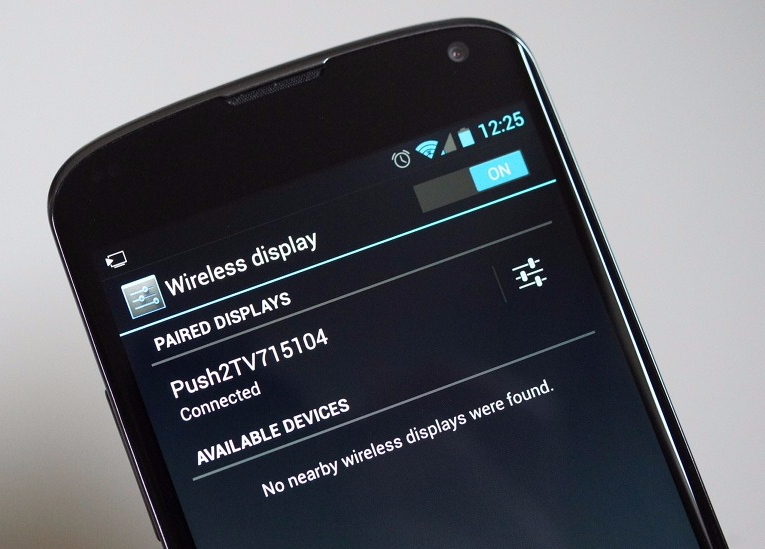
في هذا الوضع ، يمكنك مشاهدة الصور أو مقاطع الفيديو ، وتقليب الصفحات على الإنترنت ، وقراءة الكتب ، والاستماع إلى الموسيقى. ومع ذلك ، يتم تحديث الصورة على التلفزيون مع بعض التأخير.على سبيل المثال ، بعد فتح قائمة في الهاتف ، ستظهر على الشاشة بعد نصف ثانية فقط. لذلك ، بمساعدة Miracast ، لن يكون من الممكن ممارسة الألعاب الديناميكية بشكل مريح ، باستثناء ربما في الاستراتيجيات القائمة على الأدوار أو الألغاز المنطقية. ولكن بالنسبة لكل شيء آخر ، فإن هذا النوع من الاتصال مناسب.
كيفية توصيل جهاز Android بجهاز تلفزيون باستخدام Miracast - فيديو
تيار
Streambels هو تطبيق تابع لجهة خارجية من Clockworkmod. يختلف مبدأ التشغيل عن Miracast: لا يتم تكرار شاشة الجهاز. في البرنامج ، يمكنك الاستماع إلى الموسيقى ، وعرض صورة أو مقطع فيديو ، وبعد ذلك ، بالضغط على زر واحد ، يمكنك تشغيل الملف على جهاز التلفزيون.
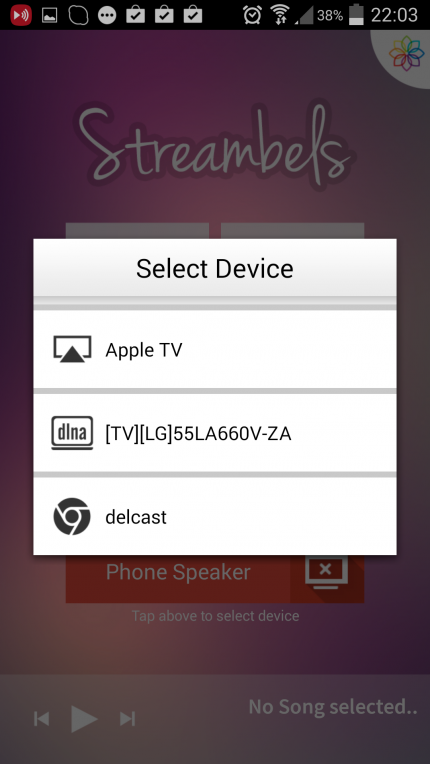
لإعداد الاتصال ، ما عليك سوى اختيار التلفزيون الذي تريد الاتصال به
إعداد الاتصال سهل. سيطالبك تطبيق Streambels بتحديد التلفزيون الذي تريد الاتصال به. بعد إنشاء الاتصال ، يمكنك البدء في استخدام البرنامج.
WiDi
هناك أيضًا تقنية من Intel تسمى Wireless Display (WiDi). في البداية ، تم تطويره كنظير لـ Miracast ، وأصبح متوافقًا معه لاحقًا (بدءًا من الإصدار 3.5).
صفات إنتل واي فايقريبة من مواصفات Miracast: فيديو Full HD وصوت محيط 5.1 قناة.
لا تختلف التقنية كثيرًا عن Miracast ، ونادرًا ما تُستخدم على الأجهزة المحمولة. يتم دعمه بشكل أساسي بواسطة أجهزة الكمبيوتر المحمولة من Intel.
البث
AirPlay هو تطوير Apple مصمم لأجهزة الشركة الخاصة. لذلك ، لا يمكن للهواتف والأجهزة اللوحية التي تعمل بنظام Android استخدام جميع وظائفها. ومع ذلك ، باستخدام تطبيقات الطرف الثالث ، يمكنك تشغيل الموسيقى.
يتيح لك تطبيق PlayTo AppleTV Roku GTV & DLNA تشغيل الموسيقى على كل من Apple TV وأنظمة الصوت التي تدعم AirPlay.
ولكن لا شيء سوى تشغيل الموسيقى من جهاز Android يمكن القيام به عبر AirPlay. تغار شركة Apple من منتجاتها ولا تسمح للمنافسين باستخدام تطوراتهم.
عبر HDMI
كان HDMI ، أو واجهة الوسائط المتعددة عالية الدقة ، هو المعيار الأول الذي يسمح للأجهزة المحمولة بالاتصال بشاشات التلفزيون. عندما بدأت الهواتف الذكية والأجهزة اللوحية في التطور بسرعة ، توصل المهندسون إلى معايير microHDMI و miniHDMI.
تم تطوير معيار HDMI وتحسينه من قبل ثلاث شركات في وقت واحد: Sony و Philips و Hitachi. سمحت نسخته الأولى بنقل الفيديو بدقة Full HD عند 60 هرتز ، بالإضافة إلى مسار صوتي من 8 قنوات بدقة 192 كيلو هرتز. كان الحد الأقصى للسعة 4.9 جيجابت في الثانية. على هذه اللحظة احدث اصدارمعيار HDMI (HDMI 2.0) قادر على نقل صورة بتنسيق Ultra HD بدقة 3840 × 2160 بكسل بمعدل 60 إطارًا في الثانية (إطارات في الثانية) ، وكذلك Full HD بتنسيق ثلاثي الأبعاد. يتيح لك HDMI 2.0 تشغيل صوت ذي 24 قناة بمعدل عينات يبلغ 1536 كيلو هرتز. والإجمالي هو 18 جيجابت في الثانية.
الاتصال عبر HDMI ليس أكثر صعوبة من الاتصال عبر USB.
- قم بتوصيل منافذ HDMI للتلفزيون وجهاز Android بسلك ، وسيتم الإعداد تلقائيًا.
- إذا لم يتم بث الصورة فجأة ، فانتقل إلى قائمة الإعدادات على التلفزيون ، وابحث عن عنصر HDMI وحدد الصورة من هاتفك الذكي أو جهازك اللوحي كمدخل.
يستخدم معيار HDMI على نطاق واسع. وهي مدعومة بجميع أجهزة التلفزيون الحديثة ، مما يتيح لك توصيل جهاز محمول بها على أي نظام تشغيل.
كيفية توصيل الجهاز اللوحي بالتلفزيون باستخدام HDMI - فيديو
MHL
كان HDMI ، على الرغم من مميزاته الواضحة ، غير مريح للأجهزة المحمولة ، حيث يتطلب منفذ HDMI إضافيًا صغيرًا أو صغيرًا. أو كانت هناك حاجة إلى محول من microUSB إلى HDMI ، ولكن في هذه الحالة ، تم حرمان المستخدم من فرصة استخدام USB في نفس الوقت. تم حل المشكلة مع ظهور MHL (من رابط English Mobile High-Definition Link ، وهي قناة اتصالات محمولة عالية الدقة) ، طورته توشيبا وسوني. يجمع MHL بين وظائف USB و HDMI.

يحتوي محول microUSB إلى HDMI القياسي MHL على منفذ microUSB مطلوب للطاقة الخارجية
تسمح لك مواصفات MHL 3.0 بنقل الفيديو بدقة Ultra HD عند 30 هرتز ، وصوت 7.1 قناة مع دعم Dolby TrueHD و DTS-HD ، وشحن الأجهزة حتى 10 واط.
بالإضافة إلى المحول ، يوجد أيضًا كبل MHL ، يوجد في أحد طرفيه قابس HDMI ، وفي الطرف الآخر - microUSB. يعتبر سلك MHL أكثر ملاءمة للاستخدام حيث لا توجد حاجة لأسلاك منفصلة.
لكن MHL له عيب واحد: فهو يشغل منفذ USB الخاص بالجهاز ، لذلك من المستحيل توصيل الأجهزة الأخرى في نفس الوقت. على سبيل المثال ، لن تتمكن من توصيل ملف HDDمع الأفلام ومشاهدتها على شاشة التلفزيون.
SlimPort
تم تطوير SlimPort بواسطة Analogix. مواصفات المعيار تشبه MHL: القدرة على نقل صور فائقة الدقة ، صوت 7.1 قناة. الاختلافات تكمن في التفاصيل الدقيقة:
- أولاً ، يعمل SlimPort كمحور USB ، ويمكن توصيل أجهزة الجهات الخارجية ، على سبيل المثال ، محرك أقراص ثابت خارجي ، مباشرةً بـ SlimPort ؛
- ثانياً ، لا يتطلب قوة خارجية.

يقوم SlimPort بتوصيل جهاز محمول بالتلفزيون ويعمل في نفس الوقت كمحور USB
يبدو أن SlimPort أكثر ملاءمة من MHL ، خاصة وأن هناك اختلافات ليس فقط microUSB-HDMI ، ولكن أيضًا microUSB-DisplayPort أو microUSB-VGA. لكن المعيار ليس منتشرًا إلى هذا الحد ، فهناك عدد قليل جدًا من الأجهزة التي تدعمه (Nexus).
الاتصال عبر "الخزامى"
يُطلق على "توليب" ، بخلاف RCA ، ثلاثة أسلاك تنقل إشارة تناظرية. تُستخدم طريقة الاتصال هذه لأجهزة التلفزيون القديمة غير الرقمية التي انتهى بيعها منذ فترة طويلة. ومع ذلك ، لا تزال هذه النماذج محفوظة في العديد من العائلات.
هذا مثير للاهتمام! يأتي اسم RCA من شركة Radio Corporation of America ، التي قدمت هذا النوع من الموصلات لتوصيل الفونوغرافات بمكبرات الصوت في الأربعينيات. ثم بدأ استخدام معيار RCA في جميع أجهزة استقبال الصوت والفيديو. تم استخدامه بنشاط حتى عام 2000 ، عندما حلت الأجهزة الرقمية محل الأجهزة التناظرية.
باستخدام طريقة الاتصال هذه ، يجب ألا تعتمد على جودة جيدةالصور والصوت. ومع ذلك ، يمكنك بهذه الطريقة توصيل Android بأي تلفزيون. لإنشاء اتصال ، ستحتاج إلى محول HDMI-RCA ، بالإضافة إلى كابل HDMI-HDMI.
- قم بتوصيل أحد طرفي السلك بالجهاز المحمول ، والآخر بالمحول.
- قم بتوصيل ثلاثة مقابس بمنافذ الألوان المقابلة: الأصفر للفيديو ، والأبيض والأحمر للصوت.
- كرر الخطوات الموضحة للتوصيل عبر HDMI.
كيفية توصيل هاتف ذكي يعمل بنظام Android بجهاز تلفزيون قديم من خلال فيديو "الخزامى"
توصيل الهاتف بنظام السيارة الموجود على متن السيارة
يمكنك توصيل هاتفك الذكي أو جهازك اللوحي ليس فقط بـ تلفزيون المنزل، ولكن أيضًا على شاشة الكمبيوتر الموجودة على متن سيارتك.
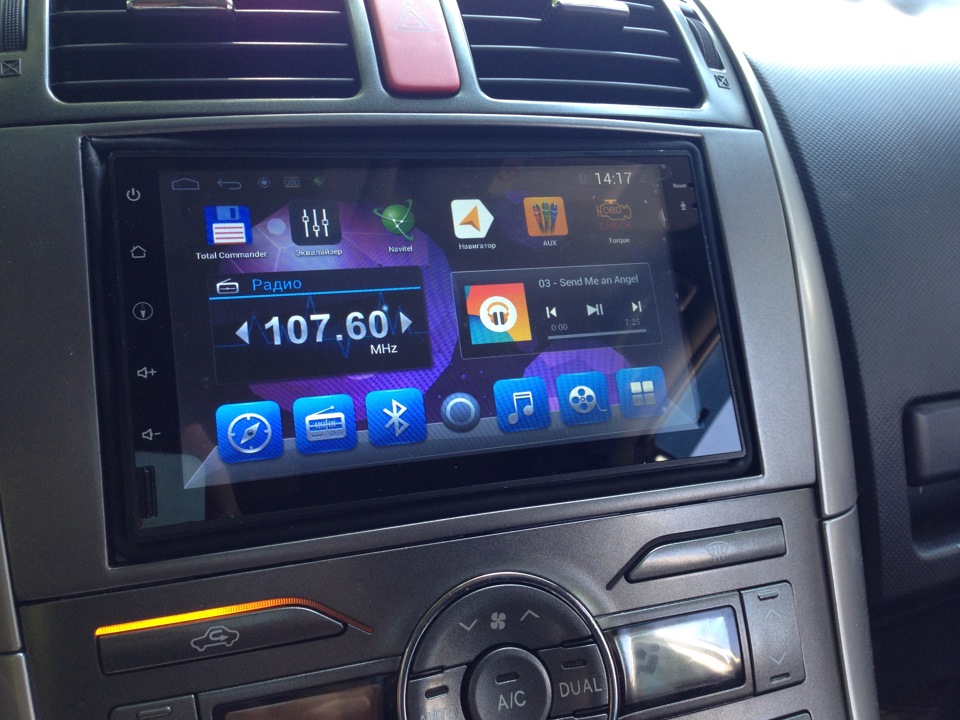
كانت اهتمامات السيارات تنتج طرازات سيارات مجهزة بأجهزة كمبيوتر على متن الطائرة لسنوات عديدة. يمكنك توسيع وظائفهم باستخدام جهاز محمول.
في الوقت الحالي ، هناك معياران يمكنك من خلالهما توصيل Android بالنظام الداخلي: Mirrorlink و Google Android Auto.
يمكن استخدام Mirrorlink على أي منصة ونظام تشغيل.يتم الاتصال باستخدام كبل USB ، والتكوين تلقائي. على شاشة الكمبيوتر الموجودة على اللوحة ، إما أن تكون الصورة من الجهاز مكررة ، أو يتم فتح التطبيقات المعدلة خصيصًا والتي يمكن التحكم فيها بالفعل على الكمبيوتر نفسه (باستخدام شاشة اللمس، أزرار على عجلة القيادة أو على اللوحة).

تقنية Mirrorlink مدعومة من قبل جميع الأجهزة المحمولة
يشبه Android Auto نظام Apple CarPlay ، ولكنه يُستخدم للأجهزة الموجودة على أندرويد. يتصل عبر USB ولا يختلف كثيرًا عن Mirrorlink ، ولكنه يجعل من الممكن التحكم في الكمبيوتر الموجود على اللوحة باستخدام الأوامر الصوتية ، دون تشتيت الانتباه عن الطريق. بالإضافة إلى ذلك ، يحتوي Google Android Auto على المزيد من التطبيقات المخصصة. ومع ذلك ، لا تدعم هذه الواجهة العديد من السيارات.

يتمتع Google Android Auto بوظائف جيدة ، ولكن لا تدعم العديد من السيارات واجهته
في الوقت الحالي ، جميع الطرق المدرجة لتوصيل Android بالتلفزيون لها عيوبها. لذلك ، تفتقر تقنية Wi-Fi إلى الطاقة ، والتأخير الثاني في الصورة يجعل من الصعب استخدامها بالكامل لمشاهدة مقاطع الفيديو. معيار HDMI ، على الرغم من كل مزاياها ، غير مريح بسبب اتصال سلكي. يبقى أن نأمل أن يجد المصنعون طريقة لتحسين التقنيات الحالية وتسهيل الحياة على مستخدميهم.
تقوم الهواتف الذكية اليوم بعمل رائع مع العديد من المهام التي كانت تتطلب جهاز كمبيوتر. لذلك ، ليس من المستغرب أن يواجه المستخدمون مشكلة توصيل أجهزتهم المحمولة بشاشة كبيرة. على سبيل المثال ، إلى شاشة أو تلفزيون.
إذا كنت مهتمًا أيضًا بهذا السؤال ، فقد وصلت إلى المكان الصحيح. هنا سوف تتعلم كيفية توصيل هاتفك الذكي بالتلفزيون الخاص بك.
توصيل هاتف ذكي بجهاز تلفزيون عبر HDMI
إذا كنت ترغب في عرض صورة من هاتف ذكي إلى جهاز تلفزيون ، فأكثر ما تريد بطريقة بسيطةسيتم توصيل الاتصال عبر كابل HDMI. عند الاتصال عبر كبل HDMI ، يجب أن يحتوي هاتفك الذكي على إدخال micro HDMI (كما في الصورة أدناه).
إذا كان هناك مثل هذا الإخراج ، فأنت بحاجة أيضًا إلى كابل micro HDMI إلى HDMI لتوصيل هاتفك الذكي بالتلفزيون (صورة الكابل أدناه).

يجب توصيل جانب واحد من هذا الكابل بالهاتف الذكي والجانب الآخر بالتلفزيون. بعد ذلك ، تحتاج إلى تبديل التلفزيون لتلقي إشارة من كابل HDMI.
بدلاً من ذلك ، بدلاً من كابل micro HDMI إلى HDMI ، يمكنك استخدام محول micro HDMI إلى HDMI (صورة المحول أدناه).

يجب توصيل هذا المحول بإخراج micro HDMI على الهاتف الذكي. بعد ذلك ، يمكن توصيل الهاتف الذكي بالتلفزيون باستخدام كابل HDMI عادي.
توصيل هاتف ذكي بجهاز تلفزيون عبر MHL
إذا لم يكن هاتفك الذكي يحتوي على مخرج micro HDMI ، فهناك خيار آخر يسمح لك بتوصيل هاتفك الذكي بجهاز تلفزيون باستخدام واجهة HDMI. الدفع المواصفات الفنيةهاتفك الذكي. ربما يدعم تقنية MHL (وهي تقنية تجمع بين واجهات HDMI و USB).
إذا كان هاتفك الذكي يدعم تقنية MHL ، فأنت بحاجة إلى محول MHL من micro-USB إلى HDMI (أحيانًا يسمى هذا المحول كبل MHL ، الصورة أدناه).

يجب توصيل هذا المحول بموصل micro-USB بهاتفك الذكي. بعد ذلك ، يمكن توصيل الهاتف الذكي بالتلفزيون باستخدام كابل HDMI عادي.
توصيل الهاتف الذكي بالتلفزيون عبر SlimPort
SlimPort هو عمليًا نظير لـ MHL. مثل MHL ، تجمع هذه التقنية بين واجهات HDMI و USB. إذا كان هاتفك الذكي لا يدعم MHL ، فمن الممكن أنه يدعم SlimPort. في هذه الحالة ، ستحتاج إلى محول SlimPort لتوصيل هاتفك الذكي بالتلفزيون. على وجه الخصوص ، يتم دعم هذه التقنية بواسطة الهواتف الذكية مثل Nexus 4 و Nexus 5 و Nexus 7 Tablet (2013).

عملية الاتصال هي نفسها تمامًا عند استخدام MHL. تحتاج إلى توصيل محول SlimPort بموصل micro-USB على هاتفك الذكي. بعد ذلك ، يمكن توصيل الهاتف الذكي بالتلفزيون باستخدام كابل HDMI عادي.
توصيل هاتف ذكي بجهاز تلفزيون عبر شبكة WiFi
هناك أيضًا تقنيات لتوصيل الهاتف الذكي بالتلفزيون عبر شبكة WiFi. التقنية الأكثر شيوعًا من هذا النوع هي Miracast. إنه مدعوم من جميع الهواتف الذكية التي تعمل بنظام Android ، وكذلك معظم أجهزة التلفزيون المزودة بـ SmartTV. بالإضافة إلى ذلك ، هناك محولات Miracast خاصة (الصورة أدناه). توفر هذه المحولات دعم Miracast لأي تلفزيون مزود بمدخل HDMI.

تشبه عملية توصيل الهاتف الذكي بالتلفزيون عبر Miracast إلى حد ما عملية توصيل جهازين عبر البلوتوث. تحتاج أولاً إلى تمكين Miracast في إعدادات التلفزيون وإعدادات هاتفك الذكي. بعد ذلك ، على الهاتف الذكي ، تحتاج إلى تحديد التلفزيون الذي تريد نقل الصورة إليه ، وتأكيد الاتصال على التلفزيون. نتيجة لذلك ، سيتم عرض الصورة من الهاتف الذكي على شاشة التلفزيون.
بالإضافة إلى Miracast ، هناك أيضًا تقنية WiDi. هذه التقنية تكرر تمامًا قدرات Miracast. لذلك ، ليس من الضروري النظر فيها بشكل منفصل.
توصيل هاتف ذكي بجهاز تلفزيون عبر AirPlay
إذا كان لديك هاتف ذكي من Apple (أي iPhone) ، فيمكنك توصيله بالتلفزيون الخاص بك باستخدام تقنية AirPlay. مبدأ AirPlay هو نفسه تمامًا كما في Miracast. باستخدام AirPlay ، يمكنك نقل الصورة من شاشة الهاتف الذكي عبر Wi-Fi ، أي دون استخدام الأسلاك.

لكن هذه التكنولوجيا لا تدعمها أجهزة التلفزيون عمليًا. لذلك ، ستحتاج على الأرجح إلى جهاز فك تشفير Apple TV إضافي (الصورة أدناه) يمكنه العمل مع هذه التقنية.
مع تطور التكنولوجيا الحديثة ، لم يعد التلفزيون الوسيلة الرئيسية لعرض معلومات الوسائط المتعددة. ، - بمساعدتهم ، يمكن للمستخدمين تنزيل الأفلام ولن يشاهدوها على التلفزيون في وقت معين. إذا كنت ترغب في مشاهدة مقاطع الفيديو التي تم تنزيلها على هاتفك باستخدام جهاز التلفزيون ، فأنت بحاجة إلى إعداد اتصال بين جهازي.
مزايا هذا الاتصال:
- شاهد الأفلام بأفضل دقة. من الإنترنت ، يمكنك تنزيل أفلامك المفضلة بتنسيق Blu-ray أو Full HD أو 4K ، ومع ذلك ، لن تكون هذه الجودة ملحوظة على شاشة الهاتف الذكي الصغيرة. سيساعدك تشغيل الصورة على شاشة كبيرة على الانغماس الكامل في أحداث الفيلم ؛
- عرض مريح للصور. بمساعدة مزامنة جهاز محمول وجهاز تلفزيون ، يمكنك إنشاء عرض شرائح والاستمتاع بالعرض المصنوع بصحبة العائلة أو الأصدقاء ؛
- بفضل الاتصال ، ستتمكن من العمل على الشاشة الكبيرة مع التثبيت تطبيقات الهاتف الجوالوالألعاب. وبالتالي ، من الممكن إنشاء بديل جيد للبادئة ؛
- تصفح مريح للإنترنت. ليس من السهل دائمًا التمرير عبر مواقع الويب الكاملة أو إجراء عمليات شراء في متجر عبر الإنترنت من هاتف ذكي.

أرز. 1 - مزامنة الهاتف والتلفزيون
كقاعدة عامة ، يتم إنشاء أجهزة فك التشفير الصغيرة ومحولات الواجهة للاتصال ، ومع ذلك ، فإن عيبها هو التكلفة. يمكن أن تصل إلى 5-10 آلاف روبل. في الواقع ، لا يمكنك إنفاق الأموال على المعدات الإضافية. لمشاهدة فيلم من خلال هاتفك على التلفزيون ، ما عليك سوى توفر جهاز تلفزيون يدعم إحدى طرق الاتصال التالية.
ما هي أجهزة التلفزيون التي يمكنني توصيل هاتفي بها؟
ليست كل أجهزة التلفزيون مناسبة لإعداد اتصال. ومع ذلك ، فإن معظم الطرز الحديثة قادرة على الاتصال بالهاتف. لإنشاء اتصال ناجح ، يجب أن يدعم التلفزيون الخاص بك واحدة على الأقل من التقنيات التالية:
- . يمكنك التحقق من دعم هذه الواجهة من خلال المعلمات الخارجية للتلفزيون. على ظهر الجهاز يجب أن يكون هناك موصل خاص للسلك يحمل توقيع "HDMI". يوضح الشكل أدناه مظهر هذا الموصل ؛

أرز. 2 - مدخل HDMI على ظهر التلفزيون
- . إذا كان HDMI موجودًا في جميع أجهزة التلفزيون تقريبًا ، سواء الأجيال القديمة والجديدة ، فإن Wi-Fi هي إحدى ميزات أنظمة التلفزيون الحديثة. هل يمكنك توصيل جهاز التلفزيون بجهاز التوجيه؟ ثم يمكن توصيله بهاتف ذكي ؛
- دعم البلوتوث. غالبًا ما توجد تقنية الإشارات هذه حتى في تلفزيونات عادية. عادة ما تأتي مع محول بلوتوث صغير. يتطلب الاتصال قرب الهاتف الذكي من التلفزيون ؛
- للاتصال عبر USB ، ستحتاج إلى محول خاص وموصل بنفس الاسم على التلفزيون ؛
- تلفزيون يدعم التكنولوجيا. إذا كان لديك مثل هذا الجهاز ، فيمكنك إنشاء اتصال باستخدام تقنيات Miracast أو AirPlay.
الطريقة الأولى - الاتصال عبر Wi-Fi
ليس من الملائم دائمًا مزامنة الأجهزة من خلال كابل قصير ، مما يحد من موضع الهاتف المحمول. بفضل دعم هذه التقنية للتلفزيون الخاص بك ، يمكنك إعداد اتصال في بضع دقائق وبدون أي أسلاك. الميزة الرئيسية لمثل هذا الاتصال هي السرعة العالية لنقل البيانات ومزامنتها. لا توجد قيود على موقع الهاتف. يمكنك الابتعاد عن التلفزيون حتى 30 مترًا ولن يؤثر ذلك على جودة الصورة.
اتبع التعليمات:
- قم بتنزيل أحد التطبيقات على هاتفك تحكم لاسلكيالتلفاز. وهي متوفرة مجانًا تمامًا في المتاجر الرسمية أو متجر Windows أو متجر التطبيقات;
- شغله وحدة واي فايعلى التلفزيون والهاتف. هذه الميزة متوفرة في إعدادات الجهاز ؛
- الآن ، على هاتفك الذكي ، قم بتشغيل تطبيق التحكم في التلفزيون الذي تم تنزيله مسبقًا وابدأ عملية المسح بحثًا عن الاتصالات النشطة. بعد اكتشاف جهاز تلفزيون ، انقر فوق الرمز الخاص به وانتظر حتى يتم إنشاء الاتصال.
يمكنك الآن مشاهدة الفيلم على الشاشة الكبيرة. فقط قم بتشغيله على هاتفك وسيظهر على الفور على شاشة التلفزيون. بمساعدة البرنامج ، يمكنك أيضًا التحكم في التلفزيون من استخدامه كجهاز تحكم عن بعد.

أرز. 3 - رسم تخطيطي لعمل الوصلة حسب شبكات WiFi
يمكن إجراء اتصال Wi-Fi بين الهاتف الذكي والتلفزيون ليس فقط بمساعدة الاتصال المباشر بجهازين. يمكن للمستخدمين توصيل التلفزيون والجوال بجهاز التوجيه المنزلي. وبالتالي ، سيكون الجهازان على نفس الشبكة الفرعية. لإنشاء اتصال ونقل حركة المرور ، يجب عليك تنشيط وضع UpnP في إعدادات جهاز التوجيه.
الطريقة الثانية - اتصال Bluetooth
هذه الطريقة أيضًا لا تتطلب أسلاكًا. تشبه تقنية إعداد الاتصال إلى حد كبير طريقة الاتصال السابقة. ومع ذلك ، إذا لم يكن التلفزيون الخاص بك يحتوي على تقنية Bluetooth مدمجة ، فيمكنك شراء محول صغير يتم توصيله بمخرج USB. سيؤدي ذلك إلى إنشاء الإشارة الضرورية التي سيتصل بها الهاتف:
- قم بتثبيت المحول في الفتحة الموجودة في الجزء الخلفي من التلفزيون ؛
- قم بتنزيل تطبيق التحكم على هاتفك الذكي ؛
- قم بتوصيل كابل HDMI بهاتفك. يمكن استخدامه لتوصيل الجهاز بأجهزة العرض والشاشات الأخرى وأجهزة الكمبيوتر المحمولة وأجهزة الكمبيوتر والهواتف الذكية. للاتصال ، يجب أن يحتوي الهاتف على موصل micro HDMI. ما عليك سوى توصيل جهازين باستخدام كابل والاستمتاع بمزامنة الشاشة الكاملة لجهازك المحمول على التلفزيون. تتم الإدارة مع.
أرز. 5- توافر النواتج المطلوبة لاتصالات HDMI
إذا كان هاتفك لا يحتوي على مثل هذا الموصل ، يمكنك الذهاب بطريقة أكثر تعقيدًا عن طريق شراء محول مثل "MHL to micro USB". سيبدو الهيكل النهائي كما يلي:
- تقوم بتوصيل "MHL بـ micro USB" بموصل طاقة الهاتف ؛
- على الجانب الآخر من MHL ، قم بتوصيل كابل HDMI ؛
- وأخيرًا ، قم بتوصيل الجزء الثاني من HDMI بإخراج التلفزيون المقابل.

أرز. 6- مخطط توصيل الهاتف بالتلفزيون
نتيجة ل الموقع الصحيحمن بين جميع المكونات ، سيبدأ النسخ المتطابق التلقائي للبيانات ، أي أن الصورة من الهاتف المحمول سيتم نسخها بالكامل على التلفزيون دون تأخير. إذا لاحظت تأخيرات طفيفة أو تجمدًا ، فيجب إعادة توصيل جميع الأسلاك وإعادة تشغيل جهازك المحمول.
الطريقة الرابعة - إعداد USB
بفضل منفذ USB البسيط ، يمكنك توصيل محرك أقراص فلاش قياسي أو هاتف ذكي بالتلفزيون في وضع التخزين كبير السعة. مباشرة بعد الاتصال ، سيكتشف التلفزيون الأداة كمحرك بيانات منفصل قابل للإزالة.
يحتاج المستخدم فقط إلى فتح المجلد الجذر لمحرك الأقراص المتصل والعثور على الفيديو الذي تم تنزيله أو أي نوع ملف آخر في نظام الملفات لعرضه. لا تتم الإدارة من خلال الهاتف ، ولكن بمساعدة جهاز التحكم عن بعد من التلفزيون.
اتبع التعليمات:
- خذ كبلًا قياسيًا من شاحن الهاتف الذكي (جانبي USB - micro USB) ؛
- قم بتوصيل الجانب بمخرج USB بالإخراج المقابل في الجزء الخلفي من التلفزيون ، والجزء الآخر بموصل طاقة الهاتف الذكي ؛
- انتظر حتى يتعرف الهاتف على الاتصال. لن يتم عرض مجلد محرك الأقراص مباشرة على التلفزيون. لتهيئة هذا الخيار ، يجب فتح نافذة إعدادات الاتصال على هاتفك الذكي وتحديد وضع الاتصال "" ، كما هو موضح في الشكل أدناه. سيقوم هذا الإجراء بإعداد واجهة البيانات التي يتعرف عليها التلفزيون ؛

أرز. 7 - إعداد وضع الاتصال
- حدد الآن مجلد الهاتف الذكي على التلفزيون بالملف الذي قمت بتنزيله من الإنترنت مسبقًا.
يتذكر! أثناء الاتصال ، يجب ألا تظهر شاشة القفل على الهاتف المحمول. سيؤدي هذا إلى إيقاف تشغيل محرك الأقراص ، مما يؤدي إلى توقف التشغيل.

أرز. 8 - الاتصال في وضع محرك الوسائط المتعددة
تجدر الإشارة إلى أنه نظرًا للإعدادات الفردية للتلفزيون ، فقد لا يتم عرض بعض تنسيقات الملفات أو تشغيلها. لمشاهدة الأفلام ، نوصي بتنزيل تنسيقات عالمية avi و mp4 و.
إذا لم يتمكن التلفزيون من التعرف على محرك الأقراص حتى بعد إعادة الاتصال ، فأنت بحاجة إلى تغيير بروتوكول الاتصال. للقيام بذلك ، قم بتنزيل برنامج "Terminal emulator for Android" من متجر التطبيقات وقم بتشغيله.
النافذة الرئيسية للتطبيق عبارة عن سطر أوامر حيث تحتاج إلى إدخال أوامر النظام لتغيير إعدادات الهاتف. في السطر ، أدخل الأمر الموضح في الشكل أدناه واضغط على Enter.
يتذكر! لاستخدام البرنامج على الهاتف ، يجب تكوين وضع المستخدم المتميز (حقوق الجذر).

أرز. 9 - تغيير إعدادات الاتصال في الهاتف الذكي
بعد تغيير خيارات الهاتف ، حاول مرة أخرى توصيل الأداة الذكية بالتلفزيون في وضع تخزين USB كبير السعة.
يستمتع الكثير منا بانتظام بمشاهدة الأفلام والمسلسلات ومواد الفيديو الأخرى من الخدمات عبر الإنترنت على الأجهزة اللوحية أو الهواتف الذكية الخاصة بنا.
أيضا ، الكثير منا بعد شراء جديد تلفزيون ذكيبعد أن اكتشف التلفزيون أنه على الرغم من قدرته على الاتصال بالإنترنت ، إلا أنه لا يتمتع بنفس الاحتمالات الواسعة فيما يتعلق بمشاهدة الأفلام عبر الإنترنت من مواقع مختلفة ، فإنهم يطرحون نفس السؤال: "ما هي أفضل طريقة لمشاهدة مقاطع الفيديو عبر الإنترنت من جهاز Android على التلفزيون؟ " هناك العديد من الحلول لهذه المهمة التي تبدو بسيطة ، لكني اليوم أريد أن أخبركم عن أحد أكثرها مثالية.
بالطبع ، أسهل طريقة هي توصيل جهاز لوحي أو هاتف ذكي بجهاز تلفزيون عبر مخرج HDMI ومشاهدة الأفلام على التلفزيون باستخدام أحد التطبيقات مثل LazyMedia. لكن هذه الطريقة ليست مناسبة لمن لا تملك أجهزتهم التي تعمل بنظام Android القدرة على إخراج الفيديو عبر HDMI ، وكذلك لأولئك الذين لا يرضون حقيقة أن الأجهزة اللوحية أو الهواتف الذكية "سيتم ربطها بالتلفزيون بسلك" ولن يكون من الممكن استخدامها في أغراض أخرى
أيضا ، يمكنك التثبيت على جهاز Androidتطبيق يحوله إلى خادم UPnP / DLNA (على سبيل المثال BubbleUPnP) ويبث الفيديو إلى جهاز تلفزيون عبر WiFi. هذا يبدو طريقة عالمية(نظرًا لأن جميع الأجهزة اللوحية والهواتف الذكية بها محول WiFi) ، فإن لها أيضًا عددًا من العيوب.
أولاً ، من أجل بث الفيديو بدقة عادية ، يلزم وجود معالج قوي بدرجة كافية. ثانيًا ، يُنصح بتوصيله بهاتف ذكي أو جهاز لوحي شاحنلأن البطارية تبدأ في النفاد بسرعة كبيرة. بالإضافة إلى ذلك ، لن تتمكن أيضًا من إطلاق رسوم متحركة لطفل من جهاز لوحي أو هاتف ذكي ، ثم تغادر المنزل معه في عمل.
ألا يوجد حقاً حل مقبول أكثر أو أقل لهذه المشكلة؟ بعيد عنه. إذا كان تلفزيونك متصلاً بالإنترنت ولديه دعم DLNA (وتقريبًا الكل الموديلات الحديثة) ، ثم يمكنك مشاهدة الفيديو عبر الإنترنت عليه باستخدام هاتف ذكي أو جهاز لوحي دون المشاكل المذكورة أعلاه.
للقيام بذلك ، ما عليك سوى التثبيت عليه تطبيق مجاني vget. كما يقول مطورها:
"يكتشف vGet مقاطع الفيديو المضمنة في مواقع الويب ويسمح لك بتنزيلها ومشاهدتها بمشغل مثبت على جهازك أو تشغيلها عبر DLNA مباشرة على تلفازك الذكي"
نحتاج إلى الأخير بالضبط - لتشغيل مقاطع الفيديو من المواقع عبر DLNA مباشرة على التلفزيون الذكي.
استخدام التطبيق سهل للغاية. بواسطة مظهر، واجهه المستخدم vgetتشبه واجهة متصفح الويب: في شريط العناوين ، يمكنك كتابة عنوان الموقع ، والانتقال إليه ، والعثور على الصفحة التي تريدها ، والبدء في تشغيل الفيديو على التلفزيون عبر DLNA.
للقيام بذلك ، ما عليك سوى النقر فوق ارتباط ملف الفيديو أو نافذة مشغل الفيديو عبر الإنترنت ، والتي ستبدو هكذا على صفحة الويب:

بعد ذلك ، سترى نافذة تحديد الإجراء حيث يمكنك تحديد ثلاثة خيارات: البث (البث) ، والتنزيل (تنزيل) ، وأخيراً ، الخيار الذي نحتاجه - DLNA. عليك فقط: (1) النقر فوق DLNA ، (2) تحديد جهاز التلفزيون الخاص بك من قائمة أجهزة DLNA المتاحة (قم بالاقتران إذا كنت تقوم بذلك لأول مرة) وانقر فوق الزر "Play via DLNA" (3) :
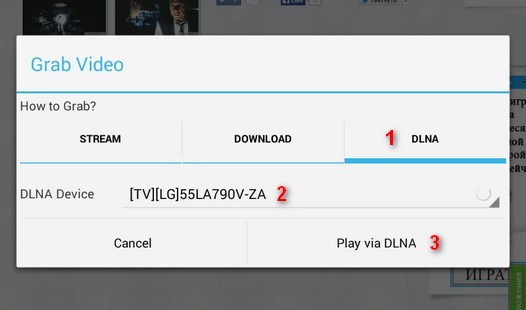
بعد ذلك ، سيبدأ تلفزيونك في تشغيل الفيديو ، وستظهر لوحة تحكم على شاشة هاتفك الذكي أو جهازك اللوحي مع زر تشغيل / إيقاف مؤقت وأشرطة تمرير الفيديو.
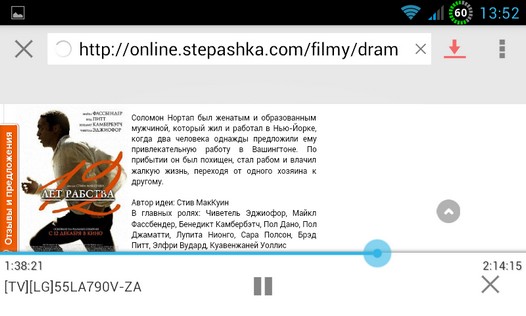
والآن الجزء الممتع - يمكنك إغلاق لوحة التحكم هذه وحتى فصل جهازك اللوحي أو هاتفك الذكي عن شبكة WiFi أو إخراجها من المنزل أو إيقاف تشغيلها تمامًا - سيستمر تلفزيونك في تشغيل الفيديو. مريح جدا ، أليس كذلك؟
إذا أعطى Vget خطأً عند محاولة بدء تشغيل مقطع فيديو من صفحة ويب ، فحاول تمكين أو تعطيل وضع سطح المكتب / الفلاش في إعداداته:
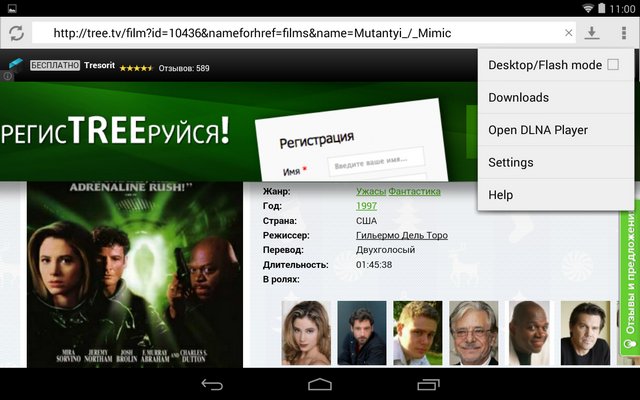
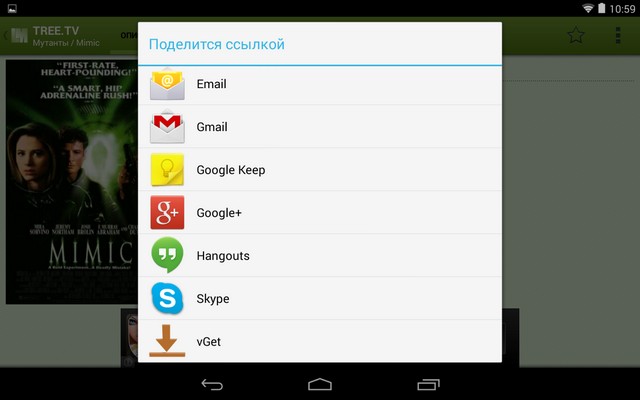
هذا كل شئ. مشاهدة سعيدة.
مشاهدة الأفلام أو الرسوم المتحركة أكثر ملاءمة شاشة أكبر. لذلك ، يجدر التفكير في كيفية توصيل الهاتف الذكي بالتلفزيون. وتجدر الإشارة إلى أنه يمكن لأي مستخدم التعامل مع مثل هذه المهمة ، لكنك تحتاج إلى التعامل مع جميع الطرق الموجودة. بعد ذلك فقط سيكون من الممكن البدء في توصيل الجهاز المحمول بالتلفزيون.
طرق توصيل هاتفك بالتلفزيون
نظرًا لأن توصيل الهاتف الذكي بالتلفزيون قد يكون مفيدًا في بعض الأحيان ، فمن الضروري فهم جميع الطرق. في الواقع ، هناك عدة طرق يمكنك من خلالها نقل صورة إلى التلفزيون:
- كابل USB؛
- كابل HDMI؛
- اتصال لاسلكي؛
- سلك تناظري.
اتصال USB
نظرًا لأن توصيل الهاتف بالتلفزيون عبر USB هو الأسهل ، فمن الجدير التفكير فيه. يحتوي كل هاتف ذكي على منفذ Micro USB ، ويحتوي كل تلفزيون على منفذ USB. من المهم أن نفهم أن أجهزة التلفزيون الحديثة فقط لديها مثل هذا الموصل.

لتوصيل هاتفك الذكي بالتلفزيون عبر USB ، تحتاج إلى استخدام كابل شحن. بعد توصيل كلا الجهازين ، يجب عليك إعداد وضع القراءة. يجدر النظر في أن هذه الوظيفة موجودة في إعدادات الجهاز.
على تلفزيون Samsung ، لتشغيل وضع القراءة ، تحتاج إلى النقر فوق زر USB أو الوسائط المتعددة. تحتوي منتجات LG و Sony على زر الصفحة الرئيسية في جهاز التحكم عن بُعد. خيار شائع آخر يسمح لك بالتبديل إلى وضع القراءة هو مفتاح "المصدر".
بعد الضغط على الزر ، سيتم فتح قائمة متخصصة. لتحديد مصدر إشارة ، انقر فوق رمز "USB". ثم ستظهر قائمة يجب أن تقرر فيها أنواع الملفات التي سيتم فتحها على التلفزيون. من المهم مراعاة أن الهاتف الذكي ، عند توصيله عبر واجهة USB ، يعمل كوسيط تخزين.
من المفيد أيضًا معرفة كيفية توصيل الجهاز اللوحي بالتلفزيون عبر USB. في الواقع ، كل شيء بسيط ، يتم تنفيذ الإجراء بنفس طريقة توصيل الهاتف الذكي. قد يكون الاختلاف الوحيد هو موقع عناصر القائمة.
بعد مشاهدة الفيلم ، عليك أن تتذكر تغيير مصدر الإشارة. هذه الطريقة مناسبة لأن لديك دائمًا كبل USB في متناول اليد ، لأنه يأتي مع الجهاز. في نفس الوقت ، في وقت العمل مع الملفات ، يتم شحن الهاتف الذكي أو الجهاز اللوحي.
واجهة HDMI
ماذا تفعل إذا لم يكن من الممكن الاتصال بالتلفزيون عبر USB؟ كيفية توصيل Android بالتلفزيون في هذه الحالة؟ يمكنك استخدام كابل HDMI. بخلاف واجهة USB ، تتيح لك طريقة الاتصال هذه نسخ محتويات شاشة الهاتف الذكي على التلفزيون.
يجدر النظر في الفروق الدقيقة في أنه من أجل توصيل الجهاز بالتلفزيون ، سيتعين عليك شراء محول خاص. في حالة عدم وجود مثل هذه الأداة ، لن يتمكن المستخدم من الاتصال بالتلفزيون. هذا يرجع إلى حقيقة أن الهواتف الذكية لا تحتوي على منفذ HDMI.
بعد توصيل الكابل ، تحتاج إلى ضبط الإشارة على التلفزيون - HDMI. الأمر نفسه ينطبق على الهاتف. عند اكتمال الإعداد ، سيتم عرض محتوى شاشة الهاتف الذكي على التلفزيون. في الوقت نفسه ، يصبح من الممكن مشاهدة الأفلام وفتح الصور وممارسة الألعاب وكذلك زيارة موارد الإنترنت.
![]()
يمكن أن يكون البديل لكابل HDMI العادي هو:
- SlimPort.
هذه نوع من المحولات ، يوجد في أحد طرفيه Micro USB ، وفي الطرف الآخر يوجد موصل لكابل HDMI. بغض النظر عن المعيار المحدد ، يمكن نقل الفيديو عالي الجودة وكذلك الصوت إلى شاشة التلفزيون.
الاتصال عبر Wi-Fi
الطريقة الأكثر شيوعًا لنقل صورة من جهاز لوحي إلى تلفزيون هي استخدام الاتصال اللاسلكي. مع تطور تكنولوجيا المعلومات ، يتلاشى الاتصال السلكي في الخلفية. هذا يرجع إلى حقيقة أن الأسلاك تتداخل مع الحركة الطبيعية في جميع أنحاء الغرفة. بالإضافة إلى ذلك ، يمكن أن تتلف الأسلاك بسرعة. الهواتف الذكية الحديثة ، مثل أجهزة التلفزيون ، قادرة على الاتصال بنفس شبكة Wi-Fi.

لتوصيل Android بجهاز تلفزيون عبر Wi-Fi ، تحتاج إلى استخدام إحدى التقنيات الحالية:
- DLNA.
- مباشر؛
- ميراكاست.
تقنية DLNA
تم تجهيز معظم أجهزة التلفزيون الحديثة بتقنية DLNA. أما بالنسبة للأجهزة القديمة ، فليس لها مثل هذه الوظيفة. لا ينبغي أن ينزعج المستخدمون الذين لديهم طرازات تلفزيونية قديمة ، حيث يمكنهم استخدام مشغل وسائط أو جهاز Android.
أما بالنسبة للهاتف ، فسيتعين عليك أيضًا تثبيت خادم DLNA. بعد ذلك ، ستحتاج إلى التهيئة:
- أدخل الإعدادات ؛
- في الفصل " شبكة»البحث عن عنصر« المشاركة والاتصال»;
- في الخطوة التالية ، ابحث عن القسم " وسائل الاعلام الخادم»;
- لبث فيديو من هاتف ذكي إلى جهاز تلفزيون ، يجب تحديد المربع بجوار العنصر " وضع الوصول إلى المحتوى»;
- حدد نوع المحتوى (يمكنك اختيار الصور أو الموسيقى أو مقاطع الفيديو).
بعد الانتهاء من الإعدادات ، يمكنك عرض الصورة من الهاتف إلى التلفزيون. سيعمل الهاتف الذكي كخادم. لكي يعمل الاتصال بشكل صحيح ، تحتاج إلى تمكين وضع UPnP في جهاز التوجيه.
واي فاي مباشر
كيف توصل الهاتف بالتلفزيون إذا لم يكن هناك نقطة وصول؟ تدعم الأجهزة الحديثة تقنية مثل Wi-Fi Direct. بفضل هذه الوظيفة ، يمكن للهاتف الذكي الاتصال مباشرة بالتلفزيون. في هذه الحالة ، يتم تعريف الهاتف الذكي بواسطة التلفزيون كجهاز وسائط متعددة.
لتوصيل الهاتف بالتلفزيون ، يجب عليك تنفيذ الخطوات التالية بالتسلسل:
- تمكين في إعدادات الهاتف الذكي وصول واي فايمباشر؛
- كل نفس يحدث على التلفزيون. إذا كان من الصعب العثور على وظيفة ، فأنت بحاجة إلى قراءة التعليمات ؛
- تظهر قائمة الأجهزة المتوفرة على التلفزيون. ستحتاج إلى تحديد الهاتف الذكي الذي تستخدمه. بعد ذلك ، ستتم مزامنة الأجهزة.
نظرًا لأنه ليس من الصعب بث الفيديو من الهاتف إلى التلفزيون ، يمكن للجميع استخدام هذه الطريقة. الشيء الوحيد الذي يجب مراعاته هو أن الهواتف الذكية ذات الإصدارات القديمة من Android لا تدعم هذه التقنية.
واي فاي ميراكاست
في الأجهزة الحديثةظهرت تقنية جديدة - Miracast. بفضل هذه الميزة ، يمكنك توصيل الأجهزة بدون جهاز توجيه. لتمكين الميزة تحتاج إلى:
- على التلفزيون ، أدخل قسم الإعدادات.
- ابحث عن وظيفة Miracast وقم بتشغيلها.
- على هاتفك الذكي ، انتقل إلى قسم "الشاشة".
- حدد التلفزيون المطلوب من الأجهزة المتاحة.
بمجرد اكتمال الإعدادات ، سيتم نقل محتوى الهاتف الذكي إلى شاشة التلفزيون.
تتمتع Miracast بعدد من المزايا مقارنة بالتقنيات اللاسلكية الأخرى. وتشمل هذه:
- نقل سريع للملفات "الكبيرة" ؛
- حماية الاتصال اللاسلكي باستخدام تشفير WPA2 ؛
- النقل الثنائي للمعلومات ؛
- القدرة على نقل الملفات ثلاثية الأبعاد.
بفضل إمكانيات التكنولوجيا ، يمكنك مشاهدة فيلم بأي جودة أو ممارسة الألعاب.
الاتصال عبر الكابل التناظري
لا يحتوي التلفزيون القديم على منافذ USB و HDMI ، ولا يمكنه أيضًا الاتصال بالشبكات اللاسلكية. في هذه الحالة ، كيف يمكن توصيل هاتف ذكي بجهاز تلفزيون وهل يمكن القيام بذلك على الإطلاق؟

في الحقيقة ، كل شيء ليس بهذا السوء. من الممكن توصيل الهاتف الذكي بجهاز تلفزيون قديم. للقيام بذلك ، يوصى باستخدام الكابلات التناظرية:
- S- فيديو
- سكارت.
وتجدر الإشارة إلى أنه يوجد على الجانب الآخر من الكبل موصل Micro USB. يجب أن نتذكر أن هذه الكابلات ليست مطلوبة ، لذلك يجب البحث عنها في المتاجر عبر الإنترنت. في هذه الحالة ، يمكن فقط نقل الصور منخفضة الجودة.
كيفية عرض صورة باستخدام كابل تناظري؟ الأمر بسيط ، فأنت بحاجة إلى توصيل السلك بالجهاز ، ثم تشغيل وضع AV على التلفزيون. بعد ذلك ، يبقى اختيار ملف واحد ممكن. سيكون من الممكن عرض كل من ملف الفيديو والصور على الشاشة.
تعليمات فيديو لتوصيل الهاتف بالتلفزيون
لخص
يمكن لمالكي الهواتف الذكية توصيل أجهزتهم بأجهزة التلفزيون. هناك عدة طرق لمزامنة هذه الأجهزة. تجدر الإشارة إلى أنه يمكن أيضًا توصيل الأجهزة القديمة ببعضها البعض. يُنصح المستخدمون بتحليل كل طريقة موجودة ، ثم اختيار الخيار الأنسب. من الأفضل اختيار طريقة وفقًا لاحتياجاتك.
إذا كان لدى المستخدم هاتف ذكي وجهاز تلفزيون حديثين ، فمن الأفضل الاتصال عبر Wi-Fi باستخدام تقنية Miracast. بفضل هذا ، لن يكون من الضروري شراء جهاز توجيه بشكل منفصل.
